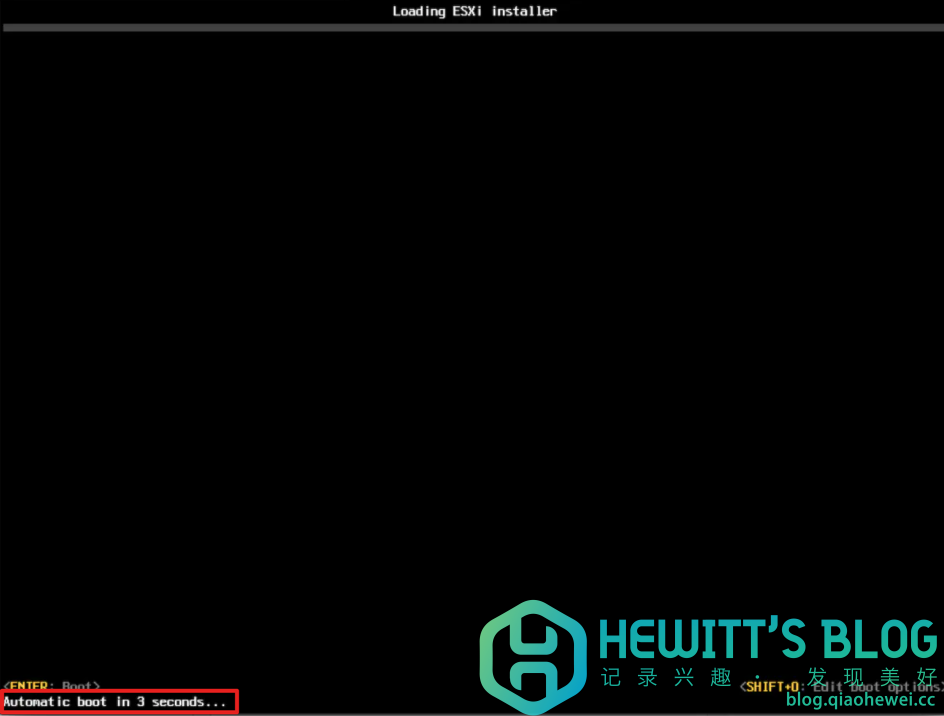完美移除ESXI 7.0默认虚拟闪存,并支持自由调整,释放被占用的磁盘空间
source link: https://blog.qiaohewei.cc/2022/11/23/remove_esxi_virtual_flash/
Go to the source link to view the article. You can view the picture content, updated content and better typesetting reading experience. If the link is broken, please click the button below to view the snapshot at that time.

在全新安装ESXI 7后,系统默认会划分大约138G空间作为虚拟闪存,在大容量硬盘的设备中,138G无足轻重,但是当ESXI系统盘容量非常小时,这138G就像钻石一样宝贵,在资源有限的服务器上会导致无法创建VMFS数据存储。
本文讲解4种方式来移除ESXI 7占用的虚拟闪存,释放系统盘空间。
一、命令指定虚拟闪存大小 (推荐)
该方法仅适用于ESXi 7.0 Update 1c后的镜像版本
在 EXSI 7.0 U1 后的版本中autoPartitionOSDataSize命名将不再生效,ESXi 7.0 Update 1c 添加了一个启动选项systemMediaSize,可以在安装时自定义系统存储占用的空间。
systemMediaSize官方提供以下参数,且仅支持以下参数,不支持数字。
- min 占用33GB,适合单硬盘或者嵌入式服务器
- small 占用69GB,适合服务器至少有512GB内存
- max 占用所有可用空间,适合TB级别服务器
1、在第一次开始安装ESXI的时候,在5秒钟倒计时结束前按 Shift+O(字母O)。
2、进入命令行后,在 cdromBoot runweasel 后输入systemMediaSize=min,然后按回车执行后续正常安装步骤。
二、命令指定虚拟闪存大小 (推荐)
该方法仅适用于ESXi 7.0 Update 1c前的镜像版本
1、在第一次开始安装ESXI7.0的时候,在5秒钟倒计时结束前按 Shift+O(字母O)。
2、进入命令行后,在 cdromBoot runweasel 后输入autoPartitionOSDataSize=4096,然后按回车执行后续正常安装步骤。
命令需区分大小写,请确保完全输入正确!
autoPartitionOSDataSize=4096,中的4096指定OSData大小为4G,可以根据硬盘大小自行决定分区大小。
计算方式为:想设置的虚拟闪存大小*1024,
4G、4*1024=4096
8G、8*1024=8192
三、升级法(一般)
1、首先刻盘安装ESXI 6版本。
2、刻盘升级安装ESXI 7。
升级安装参考vSphere ESXI 7.0部署详细安装指南,奶妈级安装教程(附镜像下载) 文章中第8条,升级Esxi,并保留VMFS数据存储 即可。
四、抹盘法(不推荐)
使用PE并打开傲梅分区助手抹除ESXI系统盘中的最后一个分区,抹除后提交变更,即可。
转载请保留原文地址:https://blog.qiaohewei.cc/2020/09/08/remove_esxi_virtual_flash/

Recommend
About Joyk
Aggregate valuable and interesting links.
Joyk means Joy of geeK